Programación de Google Meet con SimplyBook.me
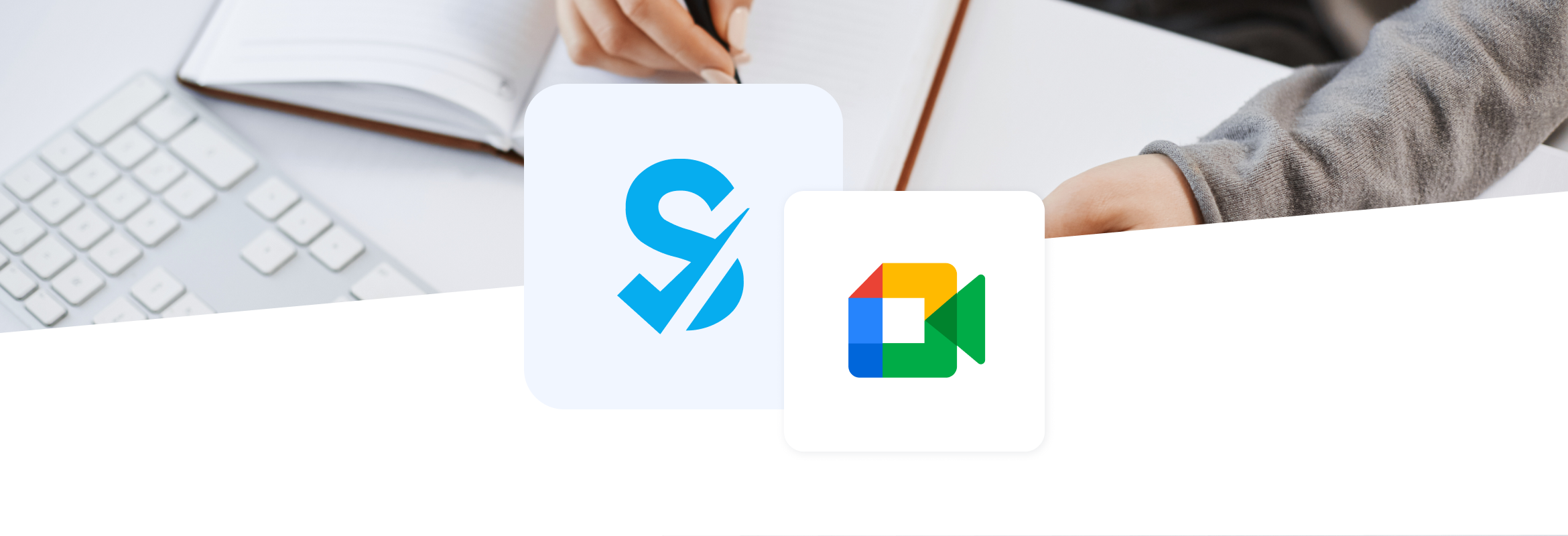
This post is also available in:
![]()
![]()
![]()
![]()
Las reuniones, entrevistas y consultas remotas se han vuelto significativamente más populares que nunca. No solo eso, sino que las aulas de aprendizaje en video en línea y las clases de fitness en video se han disparado en popularidad. Tiene sentido que el uso de software de videollamadas para estas citas y lecciones también haya aumentado. Sin embargo, todos prefieren un proveedor de videollamadas diferente. Mientras que a una empresa le encanta Skype, otra prefiere Google Meet o MS Teams.
Google Meet se ha vuelto extremadamente popular porque la cantidad de personas que usan un calendario de Google es prácticamente todos los que tienen un teléfono Android. Dado que SimplyBook ya tiene sincronización bidireccional con Google Calendar, hemos integrado el enlace de Google Meet como un elemento adicional a esta función.
Entonces, veamos cómo puede usar Google Meet para sus reservas de citas remotas.
Sincronización de calendario de Google
Si desea utilizar los enlaces de Google Meet para sus citas remotas, deberá conectar los calendarios de Google a la función de sincronización de calendario en SimplyBook.me.
Si aún no está utilizando la función Calendar Sync para su cuenta de SimplyBook.me, ahora es un buen momento para hacerlo. Suponga que necesita mantener separadas sus cuentas personales y privadas; deberá configurar Google Mail para cada proveedor. Esto significa que las relaciones profesionales no se mezclan con los correos electrónicos y las citas personales.
Puede mantener los detalles del cliente a salvo de los cazadores furtivos internos, y sus proveedores no tienen trabajo en sus vidas personales.
Si desea que varios miembros del personal proporcionen citas de videollamadas simultáneamente, deberá asignar calendarios separados a cada proveedor. Para obtener instrucciones detalladas sobre cómo agregar la función de sincronización del calendario, puede encontrarlas aquí .
Configurar Google Meet con Google Mail Sync
Cuando configure la sincronización de su calendario con un calendario de Google, verá esto:
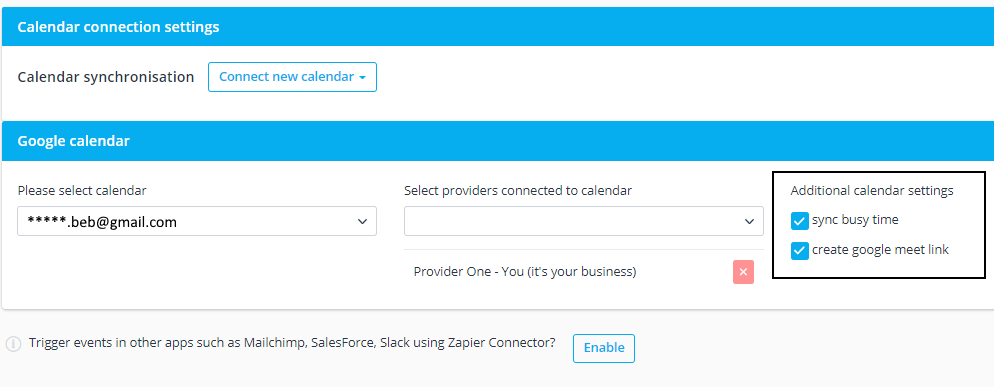
Como puede ver, es fácil asignar una cuenta de correo de Google a sus proveedores. Y todas las cuentas de Gmail tienen un calendario. Deberá determinar dos aspectos críticos de la configuración de la sincronización de correo/calendario de Google. Si desea bloquear el tiempo en el calendario de SimplyBook.me para evitar conflictos de citas y si desea crear un enlace de Google Meet.
Para asegurarse de crear un enlace de reunión de Google para sus citas remotas, debe asegurarse de que la casilla de verificación «crear enlace de reunión de Google» esté marcada. Del mismo modo, si sus proveedores solo pueden hacer videollamadas con un cliente a la vez, deberá asegurarse de que la casilla de verificación «sincronizar tiempo ocupado» esté marcada.
Sin embargo, si su negocio permite reservas y lecciones grupales, desmarcará la «sincronización de tiempo ocupado» para permitir que varios usuarios reserven una lección o clase.
Configuración sencilla.
Si su empresa ofrece reuniones en línea y en persona/en el sitio, es posible que no siempre necesite un enlace de Google Meet. Sin embargo, dado que se trata de una actualización menor y de la inclusión de elementos en la función de sincronización del calendario, está muy «activada o desactivada». Es mejor tener un enlace no requerido que no tener ninguno. Nunca se sabe qué circunstancias pueden surgir, lo que significaría que una llamada remota es mejor que una reunión en persona o que ninguna reunión. Este último año es prueba de ello.
Google Meet con SimplyBook.me: cómo funciona
A diferencia de nuestras integraciones con MS Teams y Gruveo , las invitaciones y enlaces de Google Meet no aparecen en los correos electrónicos de confirmación que el sistema SimplyBook.me envía a los clientes. La función de sincronización del calendario crea un evento en el calendario adjunto y envía una invitación al evento al cliente para que la acepte en su calendario.
Si su cliente usa una dirección de Gmail, tendrá una invitación automática de Google Meet para agregar a su calendario. Sin embargo, no necesitan usar el correo de Google, y la invitación también enviará una descarga de invite.ics , que también agregará la cita a su calendario. Junto con el enlace para permitirles participar en una cita de Google Meet contigo.
Me gusta esto.
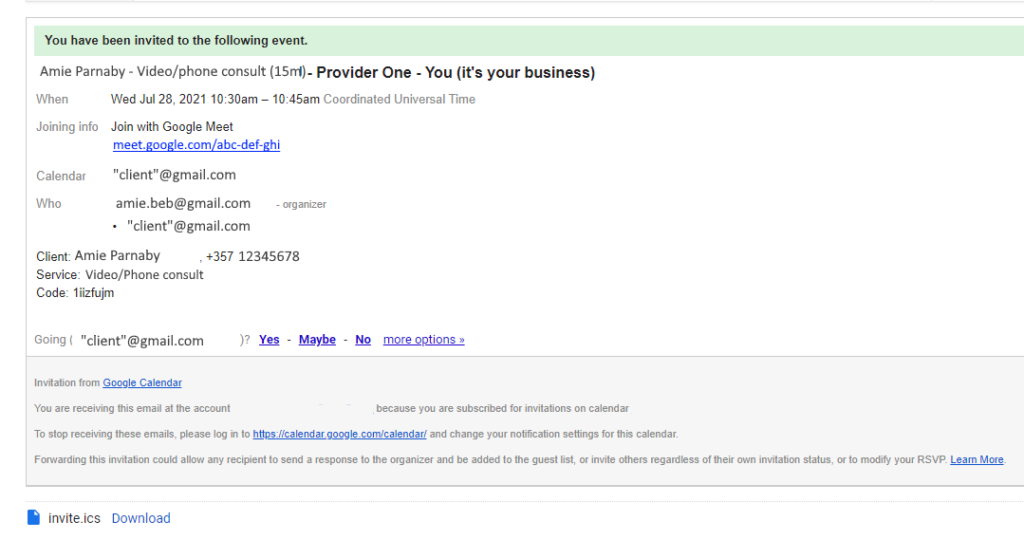
Notas de referencia:
Si los correos electrónicos de su empresa generalmente provienen de un dominio de Simplybook.me o de su nombre de dominio personalizado, es posible que desee incluir sus direcciones de Gmail en los correos electrónicos de confirmación para el cliente. Esto le permitirá pedirles que agreguen sus direcciones de invitación de enlace a su lista segura, y no se perderán los enlaces de eventos de Google que envíe.
Si usa una suscripción a Gsuite, puede crear un dominio personalizado para que sus clientes puedan ver fácilmente quién es usted. Sin embargo, una cuenta de Gmail desconocida puede enviarse fácilmente a spam, basura o ignorarse.

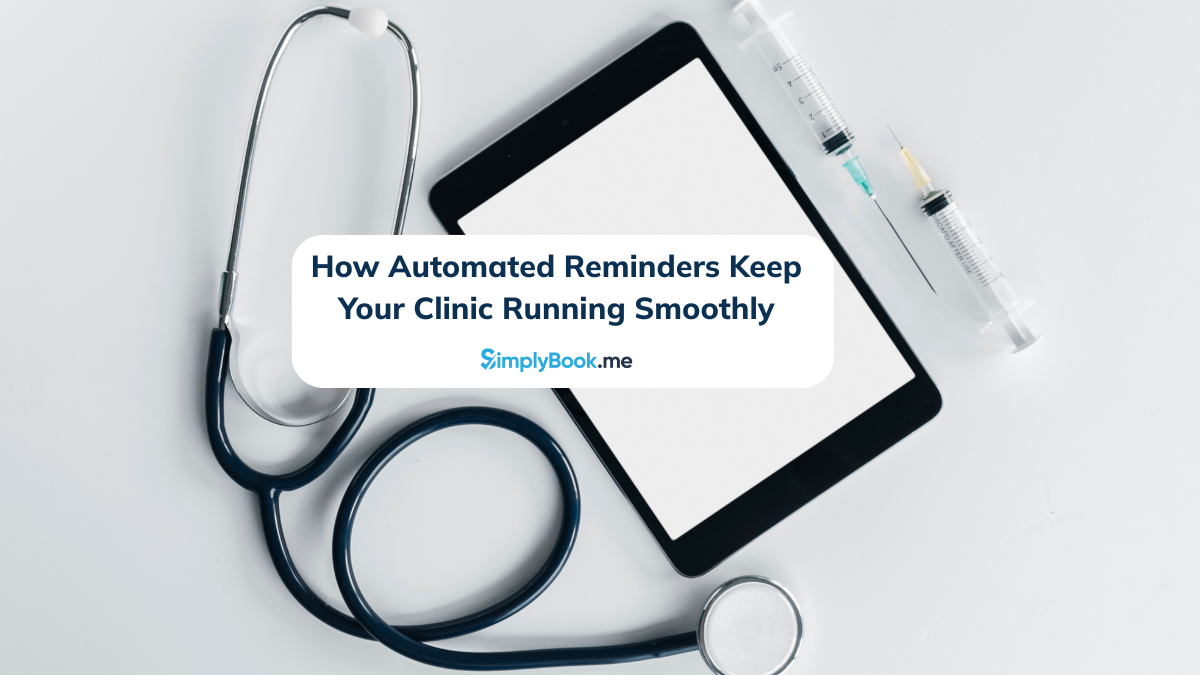

Comments
0 commentsNo comments yet